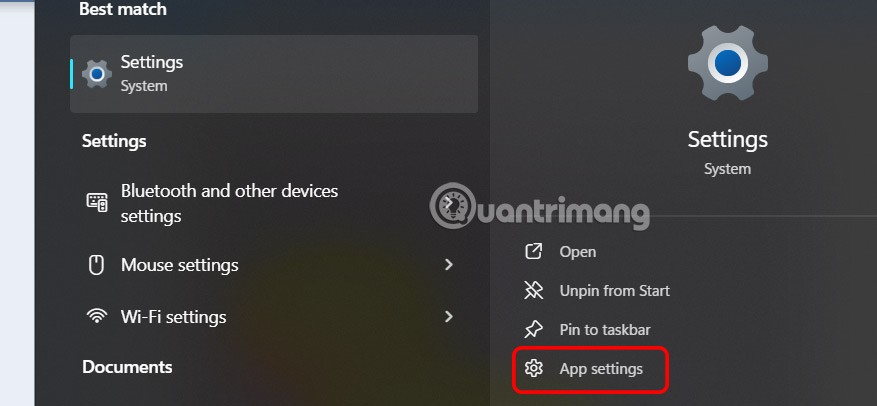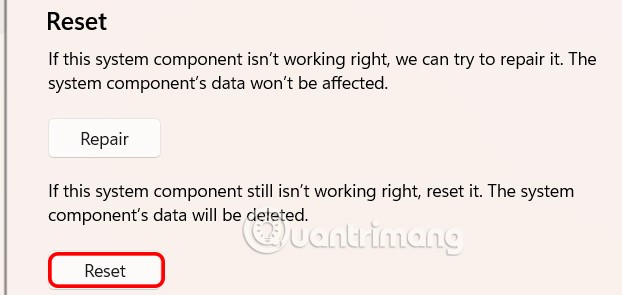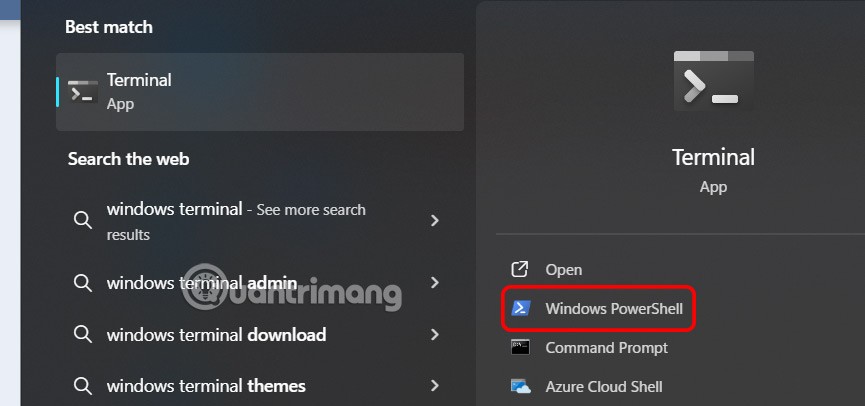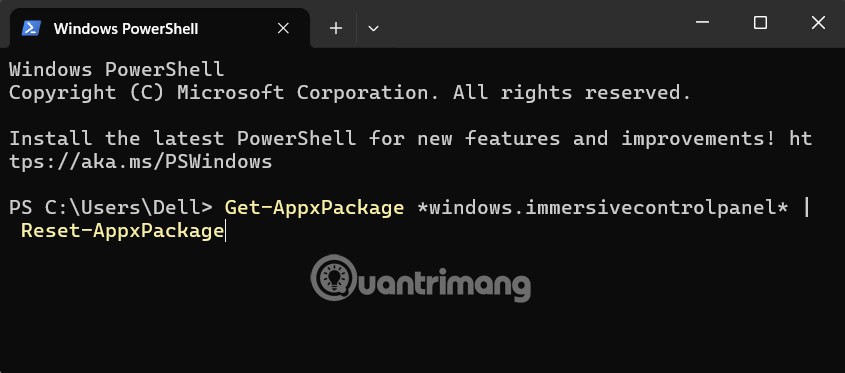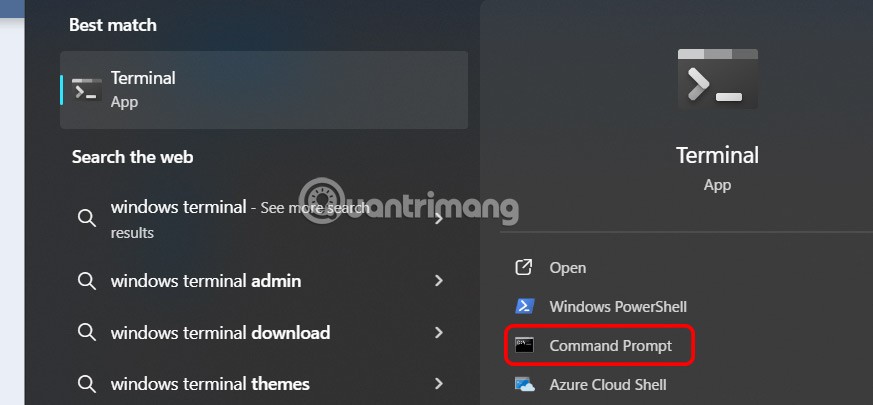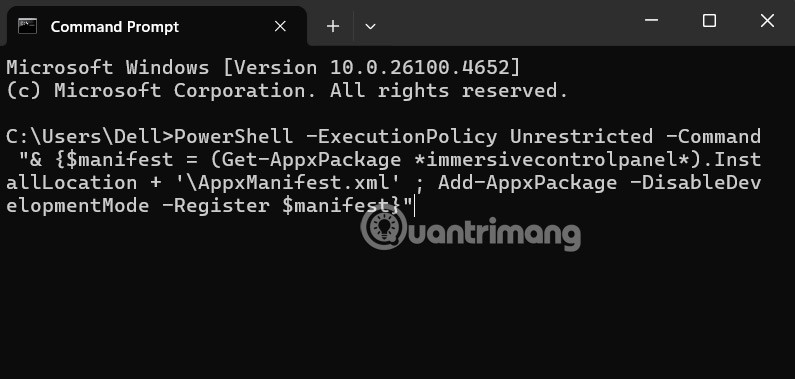Para ajustar o computador às necessidades de cada pessoa, você pode alterar as configurações do computador. Caso as configurações alteradas afetem o conteúdo do computador ou haja algum problema, você pode redefinir as Configurações do Windows de acordo com as instruções abaixo.
Como redefinir as configurações do Windows a partir do menu Iniciar
Passo 1:
Digite Configurações na barra de pesquisa do Windows e clique em Configurações do aplicativo ao lado, conforme mostrado abaixo.
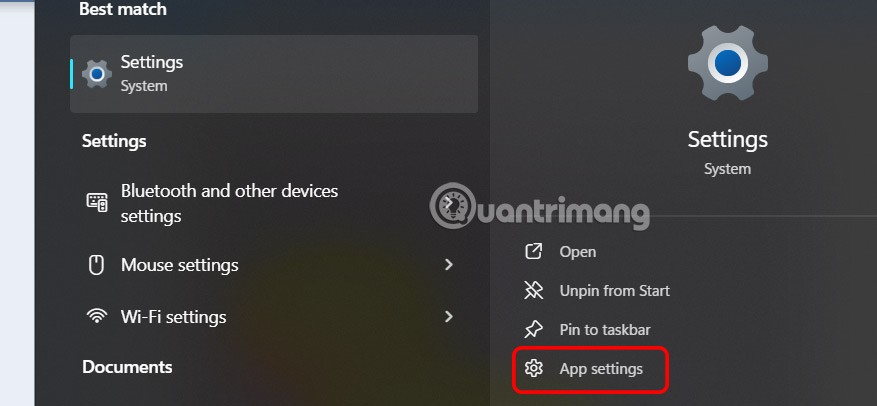
Passo 2:
Mude para a nova interface e clique no botão Redefinir para prosseguir.
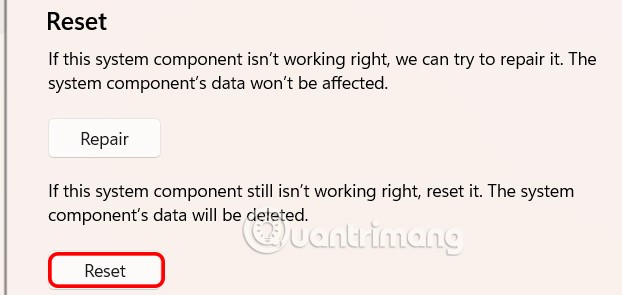
Por fim, clique em Redefinir para concluir a reinstalação das Configurações do Windows.

Como reinstalar as configurações do Windows usando o PowerShell
Passo 1:
Digite a palavra-chave Windows Terminal na barra de pesquisa e clique em Windows PowerShell .
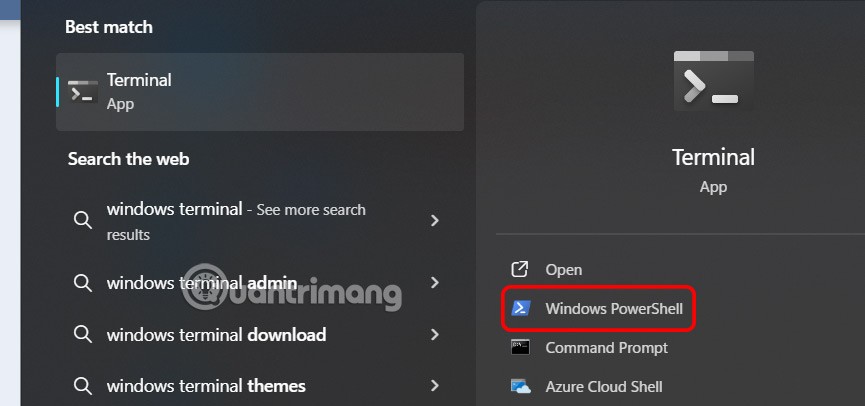
Passo 2:
Em seguida, cole o comando abaixo na caixa e pressione Enter para executar. O computador será reinstalado.
Obter-AppxPackage *windows.immersivecontrolpanel* | Redefinir-AppxPackage
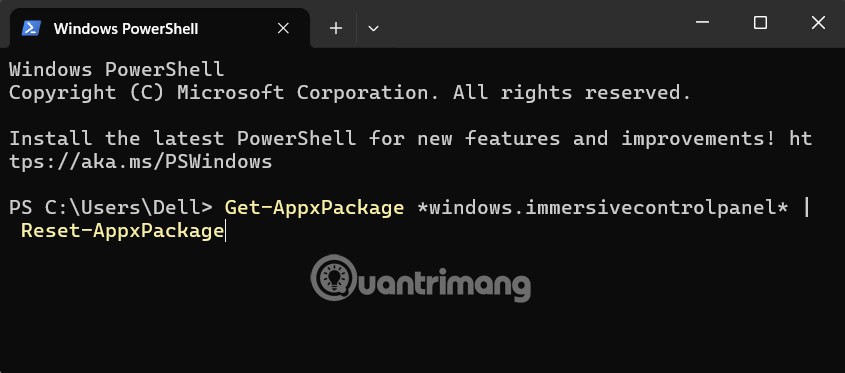
Como redefinir as configurações do Windows via prompt de comando
Passo 1:
Digite Windows Terminal na pesquisa e pressione Prompt de Comando para acessar.
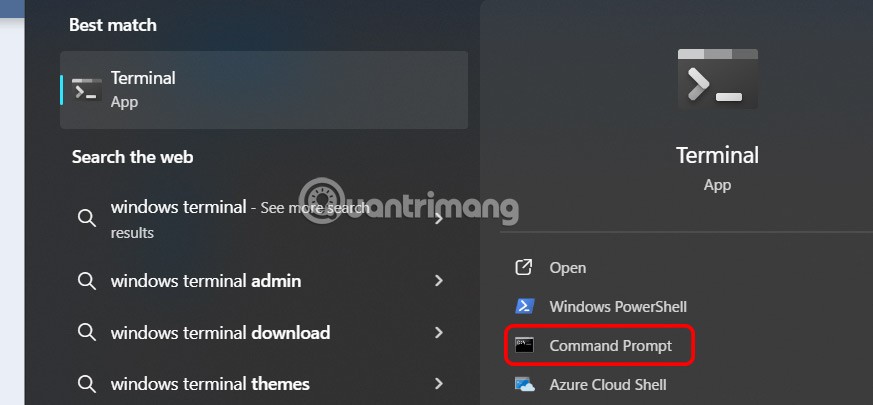
Passo 2:
Agora você também cola o comando abaixo na interface e pressiona Enter para executar.
PowerShell -ExecutionPolicy Unrestricted -Command "& {$manifest = (Get-AppxPackage *immersivecontrolpanel*).InstallLocation + '\AppxManifest.xml' ; Add-AppxPackage -DisableDevelopmentMode -Register $manifest}"
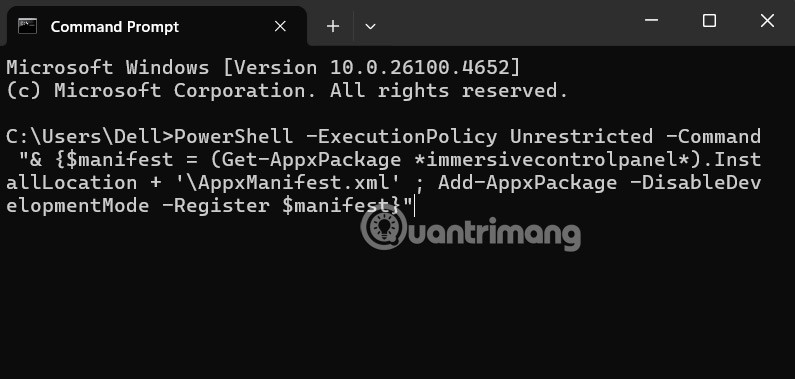
Os resultados do aplicativo Configurações no computador foram reinstalados.